苹果笔记本内存速度慢的解决办法是什么?
267
2024-09-19
在使用U盘设备时,有时会遇到无法启动的问题,而常见的错误代码之一就是代码10。这种情况下,U盘设备将无法被计算机正确识别,无法进行数据传输或者启动。然而,不必担心,本文将为您提供一些有效的解决办法,帮助您解决U盘设备无法启动代码10的问题。
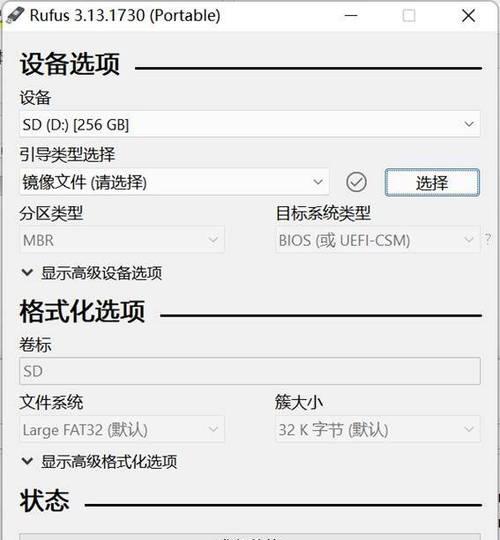
一、检查U盘设备连接
1.确认U盘连接正常:将U盘从计算机中拔出,并重新插入确保连接牢固。
2.更换USB接口:尝试将U盘插入计算机的其他USB接口中,以排除接口故障可能性。
二、更新驱动程序
3.打开设备管理器:右键点击计算机桌面上的“此电脑”图标,选择“管理”,再点击“设备管理器”。
4.找到U盘设备:在设备管理器中找到并展开“通用串行总线控制器”选项,查看是否存在带有黄色感叹号或问号的U盘设备。
5.更新驱动程序:右键点击有问题的U盘设备,选择“更新驱动程序”,然后选择自动搜索更新。
三、重新安装驱动程序
6.卸载U盘设备:在设备管理器中,右键点击有问题的U盘设备,选择“卸载设备”,然后再次将其拔出。
7.重新插入U盘设备:将U盘重新插入计算机,让计算机重新安装驱动程序。
四、使用命令提示符修复
8.打开命令提示符:按下Win+R键,输入“cmd”并回车打开命令提示符窗口。
9.输入命令:在命令提示符窗口中输入“diskpart”并回车。
10.执行命令:接着输入“listdisk”并回车,查看列出的磁盘列表。
11.选择U盘:输入“selectdiskX”(X为U盘对应的序号)并回车。
12.清除U盘:输入“clean”并回车,执行清除操作。
13.创建分区:输入“createpartitionprimary”并回车,创建主分区。
14.格式化分区:输入“formatfs=fat32quick”并回车,以快速格式化方式格式化分区。
15.分配盘符:输入“assignletter=Y”(Y为分配给U盘的盘符)并回车,为U盘分配一个盘符。
通过检查U盘设备连接、更新驱动程序、重新安装驱动程序以及使用命令提示符修复等方法,大多数情况下可以解决U盘设备无法启动代码10的问题。如果以上方法仍无法解决问题,建议联系U盘厂商或专业技术人员进行进一步的故障排除。希望本文提供的解决办法能够帮助您成功解决U盘设备无法启动代码10的困扰。
U盘作为一种便携式存储设备,常用于存储和传输数据。然而,有时候我们会遇到U盘设备无法启动的问题,特别是当出现代码10的错误时。本文将介绍常见的U盘无法启动代码10的解决方法,帮助用户排除故障并恢复正常使用。
检查U盘连接性
我们需要确认U盘是否正确连接到计算机。插拔U盘几次,确保连接稳定。尝试将U盘连接到另一个USB接口上,看是否能够解决问题。
更新USB驱动程序
代码10通常是由于过时的或损坏的USB驱动程序引起的。在设备管理器中找到UniversalSerialBuscontrollers,右键点击USB驱动程序并选择“更新驱动程序软件”。如果有可用的更新,安装它们并重新启动计算机。
检查U盘文件系统
某些情况下,U盘的文件系统可能损坏导致无法启动。打开“我的电脑”,右键点击U盘,选择“属性”并切换到“工具”选项卡。点击“错误检查”,然后选择“开始检查”。系统将自动检测并修复文件系统错误。
更换U盘线缆
有时候,U盘线缆可能出现断裂或损坏,导致设备无法正常启动。尝试更换一个新的U盘线缆,然后再次连接U盘并检查是否能够成功启动。
检查计算机USB接口
有时候计算机的USB接口可能出现问题,导致U盘设备无法启动。尝试将U盘插入另一台计算机或者使用其他的USB设备插入同一接口,以验证接口是否正常工作。
升级BIOS固件
BIOS是计算机的基本输入输出系统,负责启动和初始化硬件设备。如果U盘设备无法启动,可能是因为BIOS固件版本过旧。访问计算机制造商的官方网站,下载最新的BIOS固件并按照说明进行更新。
禁用安全启动选项
在某些情况下,安全启动选项可能会阻止U盘设备启动。进入计算机的BIOS设置,找到安全启动选项并将其禁用。保存设置并重新启动计算机,然后再次尝试启动U盘设备。
检查U盘主引导记录
主引导记录(MBR)是储存在U盘上的引导代码和分区表,它指示计算机如何启动。使用磁盘管理工具检查U盘的MBR是否损坏,如果是,则需要修复它。
格式化U盘
如果以上方法都无法解决问题,可能需要格式化U盘。请注意,这将会清除U盘上的所有数据。在“我的电脑”中找到U盘,右键点击并选择“格式化”。按照提示进行操作,并重新尝试使用U盘设备。
使用U盘修复工具
有一些专业的U盘修复工具可以帮助解决无法启动的问题。下载并安装一个可信赖的U盘修复工具,然后按照其指示进行操作。
尝试使用其他操作系统
有时候,特定的操作系统可能无法识别U盘设备。尝试将U盘插入另一台计算机或者使用其他操作系统来验证是否能够正常启动。
检查U盘硬件故障
在经过以上步骤后,如果U盘仍然无法启动,可能存在U盘硬件故障。尝试将U盘连接到其他计算机上,如果仍然无法启动,则需要联系U盘制造商进行进一步的维修或更换。
咨询专业技术支持
如果您对电脑系统不够了解或以上方法都无法解决问题,建议咨询专业的技术支持人员。他们会提供更具体的解决方案,并帮助您恢复U盘设备的正常使用。
备份数据
在尝试修复U盘设备之前,强烈建议您备份U盘中的重要数据。由于某些操作可能会导致数据丢失,备份可以保护您的重要文件和文件夹。
通过以上的解决办法,我们可以尝试解决U盘设备无法启动代码10的问题。然而,请记住,在进行任何操作之前备份数据是非常重要的。如果问题仍然存在,请联系专业技术支持以获取进一步的帮助和支持。
版权声明:本文内容由互联网用户自发贡献,该文观点仅代表作者本人。本站仅提供信息存储空间服务,不拥有所有权,不承担相关法律责任。如发现本站有涉嫌抄袭侵权/违法违规的内容, 请发送邮件至 3561739510@qq.com 举报,一经查实,本站将立刻删除。